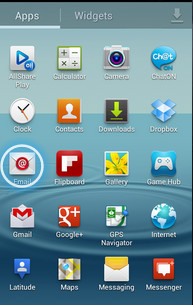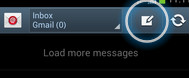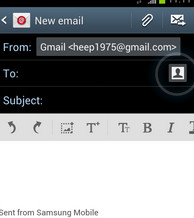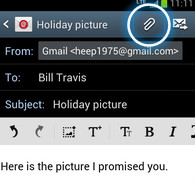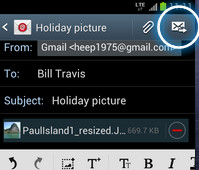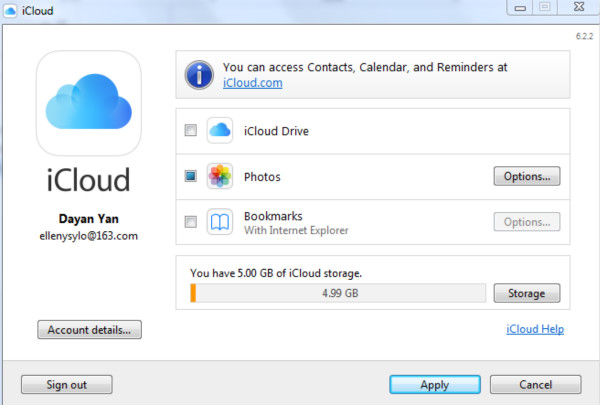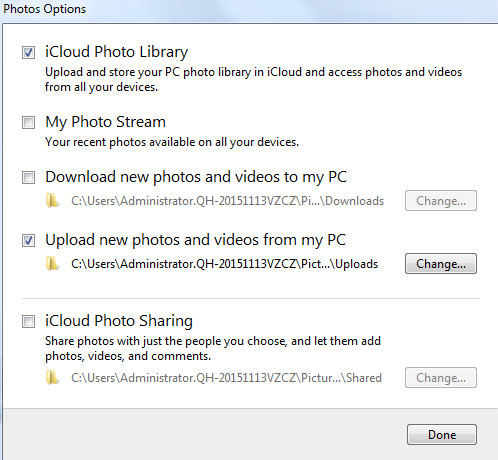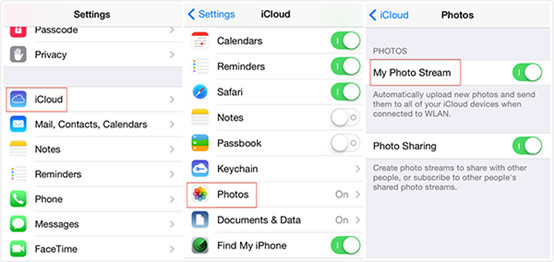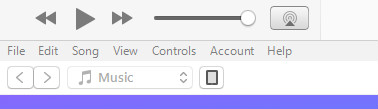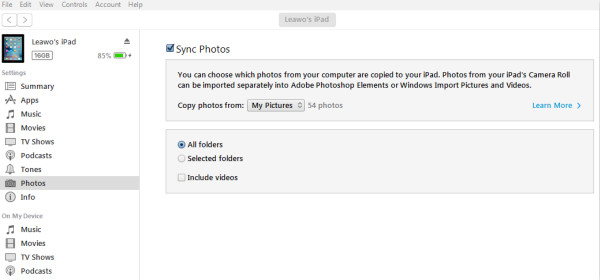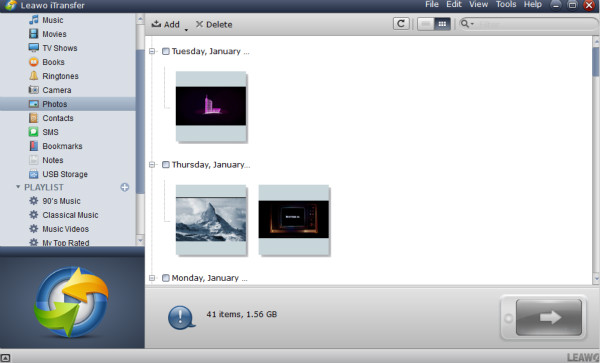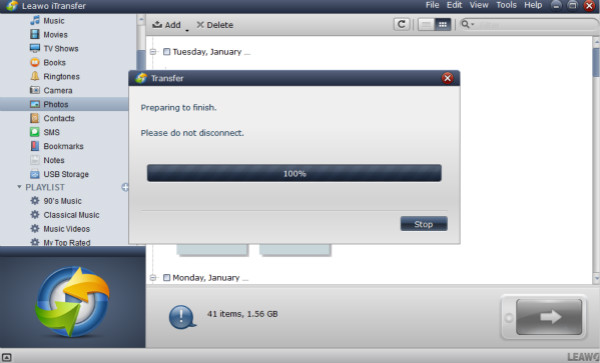Comme nous le savons tous, la plupart des téléphones Android peuvent facilement s'effondre pendant plus de deux ans d'utilisation. Cela signifie que vos fichiers seront actualisés et effacés à tout moment après le flash de votre téléphone Android. Certaines personnes ne pensent pas que les fichiers existants sont si importants, mais au moins certaines photos devraient être conservées car elles témoignent les bons moments que vous avez passés dans votre vie. Afin de conserver ces fichiers existants, en particulier les photos sur votre téléphone Android, c'est un bon moyen de les déplacer ou de les transférer sur l'iPad. Tout d'abord, l'espace de stockage de l'iPad est suffisant pour stocker du contenu. Deuxièmement, l'iPad est facile à transporter partout et à tout moment. Aujourd'hui, je vais prendre le transfert de photos d'un téléphone Samsung Android vers l'iPad à titre d'exemple pour vous montrer différentes façons d'effectuer le processus.
- Solution 1 : Comment transférer des photos de l'Android vers l'iPad par e-mail
- Solution 2 : Comment transférer des photos de l'Android vers l'iPad via iCloud
- Solution 3 : Comment transférer des photos de l'Android vers l'iPad avec iTunes
- Solution 4 : Comment transférer des photos des photos de l'Android vers l'iPad avec l'iTransfer de Leawo
Solution 1 : Comment transférer des photos de l'Android vers l'iPad par e-mail
L'Email est l'un des moyens couramment utilisés pour transférer des fichiers. Ce n'est pas seulement un outil de communication mais de transfert de fichiers. Les gens l'utilisent toujours pour rester en contact avec les autres et transférer des fichiers tels que des photos et des vidéos à d'autres en tant que pièces jointes. Prenons le problème du transfert de photos d'un Samsung vers l'iPad à titre d'exemple, et les étapes spécifiques sont les suivantes.
1. Ouvrez l'email sur votre téléphone;
2. Créez un nouvel e-mail;
Après être entré dans l'interface d'Email, choisissez « Rédiger » pour créer un nouvel email; si vous n'avez pas de compte de messagerie, créez-en un.
3. Entrez votre adresse e-mail et d'autres informations;
Saisissez votre adresse e-mail associée à l'iPad et complétez d'autres informations.
4. Ajoutez des pièces jointes;
Cliquez sur le bouton « Joindre » puis choisissez les images à envoyer sur l'interface contextuelle. Sélectionnez ensuite les tailles appropriées de ces photos et cliquez sur « OK » pour confirmer.
5. Envoyez-vous l'e-mail;
Cliquez sur le bouton « Envoyer » pour terminer ce processus.
6. Confirmez l'e-mail reçu sur votre iPad;
Vous pouvez confirmer immédiatement l'e-mail que vous avez reçu, puis l'ouvrir pour prévisualiser ou télécharger ces photos sur votre iPad à volonté.
Les gens peuvent transférer des photos de téléphones Android vers des iPad par e-mail, mais de cette façon, la taille des photos ou de transfert de fichiers est limitée, en plus, un réseau clair et efficace est nécessaire.
Solution 2 : Comment transférer des photos de l'Android vers l'iPad via iCloud
Comme nous le savons tous, iCloud est un espace de stockage où les gens peuvent stocker leurs photos, vidéos et autres choses. Mais sa fonction est bien plus que cela. Il peut non seulement stocker des données mais aussi réaliser un transfert de fichiers. En raison de l'espace limité qu'il peut fournir, le stockage des fichiers ou des données est limité. Cette limite affecte directement la taille des transferts de fichiers. Voyons comment les gens transfèrent des photos d'un téléphone Android comme Samsung vers un iPad via iCloud.
1. Connectez votre téléphone Android à un ordinateur et exportez des photos ;
Connectez votre téléphone Android à un ordinateur, puis recherchez les photos que vous souhaitez transférer et exportez-les vers l'ordinateur. Il est utile de conserver ces photos exportées dans un dossier et d'utiliser des noms de fichiers spécifiques faciles à retenir.
2. Ouvrez iCloud sur votre ordinateur;
Ouvrez iCloud et connectez-vous à votre identifiant Apple, puis cochez « Photos ».
3. Définissez les options de photos;
Cliquez sur le bouton « Options » pour choisir « Téléverser de nouvelles photos et vidéos à partir de mon PC », puis recherchez le fichier photo que vous venez de conserver pour téléverser des photos sur iCloud.
4. Activez iCloud sur l'iPad ;
Ouvrez iCloud sur votre iPad, puis connectez-vous à votre identifiant Apple.
5. Activez « Photothèque » sur l'iPad ;
Appuyez sur Paramètres > iCloud> Photos et faites glisser « Mon flux de photos » sur ACTIVÉ.
6. Lancez votre application Photos pour consulter les photos de votre photothèque;
L'iCloud peut réaliser le processus de transfert de photos de l'Android vers l'iPad, mais il existe certaines limitations. En raison de l'espace limité d'iCloud, la taille du transfert de fichiers est très petite. En outre, ce processus de transfert doit être effectué à l'aide d'un ordinateur. En d'autres termes, il ne peut pas réaliser directement le processus de transfert entre Android et iPad.
Solution 3 : Comment transférer des photos de l'Android vers l'iPad avec iTunes
La troisième façon de transférer des photos de l'Android vers l'iPad est iTunes. Et veuillez vous assurer qu'iTunes est la dernière version.
1. Connectez votre téléphone Android et iPad à un ordinateur et copiez les photos sur votre ordinateur;
Connectez votre téléphone Android et votre iPad à un ordinateur, puis choisissez de copier les photos que vous souhaitez transférer d'un téléphone Android vers un iPad sur votre ordinateur et conservez-les dans un dossier avec un nom spécifique pour une utilisation ultérieure.
2. Ouvrez iTunes;
Ouvrez iTunes et cliquez sur une icône iPad en haut à gauche qui se trouve près des listes déroulantes de musique, de films et autres.
3. Choisissez l'option « Photos » dans la barre latérale gauche dans le contenu des paramètres de l'iPad;
4. Cochez l'option « Synchroniser les photos » et choisissez « Tous les dossiers »;
Cochez l'option « Synchroniser les photos » et « Tous les dossiers », puis sélectionnez « Choisir le dossier » dans « Copier les photos depuis » pour localiser ces images conservées depuis Android.
5. Synchronisez les photos;
Cliquez sur le bouton « Appliquer » dans le coin inférieur droit pour commencer. Vous pouvez ensuite trouver ces photos dans l'application Photos jusqu'à ce que le processus soit terminé.
This way can support not only photos but movies, books, music and many other types of files. Although it can realize that photo transfer from Android to iPad, meanwhile, the photos which are already existed in the iPad will be refreshed and erased after the end of this process.
Solution 4 : Comment transférer des photos des photos de l'Android vers l'iPad avec l'iTransfer de Leawo
L'iTransfer de Leawo est un logiciel tiers qui peut effectuer le transfert de données entre les appareils iOS, iTunes et les PC avec une vitesse et une sécurité élevées. Les caractéristiques qui le distinguent des autres sont que les tailles de transfert de fichiers ne sont pas limitées, le transfert direct peut être effectué entre les appareils iOS, iTunes et les PC et les fichiers existants sur leurs appareils iOS d'origine ne seront pas supprimés pendant le processus de transfert.
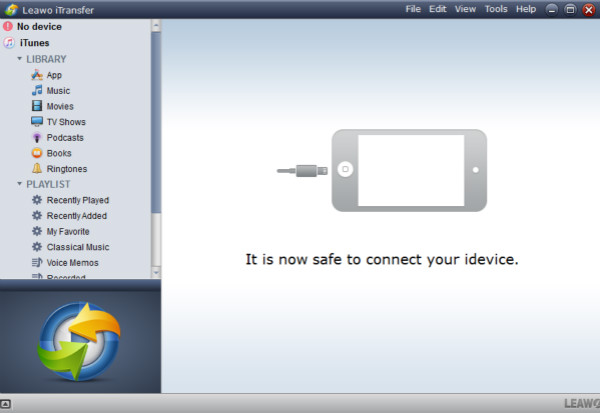
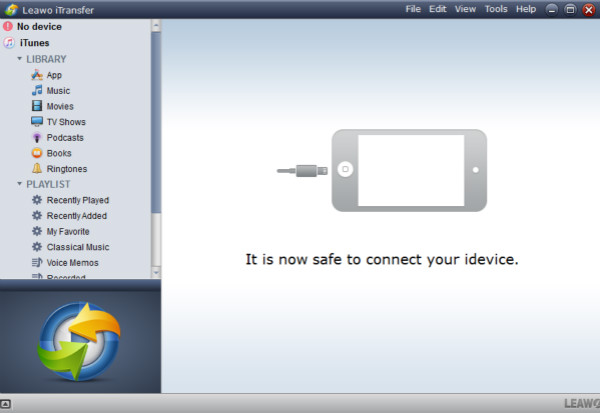
iTransfer de Leawo
☉ Transférer facilement des fichiers entre des appareils iOS, iTunes et des PC.
☉ Transférer jusqu'à 14 types de données et de fichiers sans iTunes.
☉ Prendre en charge les derniers appareils iOS tels que l'iPhone X, l'iPhone XR, etc.
☉ Lire, afficher et supprimer des données et des fichiers sur les appareils iOS.
Prenons le processus de transfert de photos d'un Samsung vers l'iPad comme exemple pour comprendre comment cela fonctionne.
1. Connectez votre Samsung et votre iPad à un ordinateur;
Connectez votre Samsung et trouvez les photos que vous souhaitez transférer sur l'iPad, puis copiez-les sur votre PC. Il est préférable de les conserver en tant que dossier et d'utiliser un nom spécifique pour une utilisation ultérieure.
2. Ouvrez l'iTransfer de Leawo;
Après avoir ouvert l'iTransfer, vous constaterez que l'iPad sera automatiquement reconnu.
3. Ajoutez des photos sur votre iPad;
Étape 1. Choisissez « Photos » dans le contenu de BIBLIOTHÈQUE dans la barre latérale gauche de l'iPad.
Étape 2. Cliquez sur le bouton « Ajouter » en haut à gauche pour localiser les photos que vous venez de conserver, puis cliquez sur « Ouvrir » pour commencer le transfert. Ensuite, tout ce que vous avez à faire est d'attendre la fin du processus.
En général, les quatre méthodes mentionnées ci-dessus peuvent effectuer le processus de transfert de photos de l'Android vers l'iPad. Je pense que l'iTransfer de Leawo est le moyen le plus pratique à utiliser. Pourquoi ? Pour l'e-mai let iCloud, vous avez besoin d'un réseau stable et rapide et les tailles de transfert de fichiers sont limitées; pour iTunes,le point le plus fatal est qu'il effacera les fichiers existants sur les appareils iOS cibles. Ce n'est qu'en utilisant l'iTransfer de Leawo que le processus de transfert de fichiers peut être effectué sans un réseau stable et rapide et une taille de fichier illimitée. Le point le plus important est qu'il ne supprimera aucun fichier existant. Je pense que ces caractéristiques distinctives sont les raisons pour lesquelles les gens le choisissent.